第1章 打字前的准备
你会打字吗?是不是对它很感兴趣?别急,让我们先来看看学习打字之前要做哪些准备工作吧!
1.1 学习打字的必要性
1.2 认识键盘
1.3 键盘操作
1.3.1 正确的坐姿
1.3.2 指法规则
1.4 各键位指法练习
1.4.1 打开记事本
1.4.2 标准键位的指法练习
1.4.3 综合练习
1.5 专门练习指法的软件
1.5.1 安装与启动金山打字通
1.安装金山打字通
2.启动金山打字通
1.5.2 英文打字
新手问题解答
第2章 新手学五笔字型
中文输入法里以五笔输入法输入速度最快,那么你了解这其中的原因吗?下面就让我们来揭开五笔字型的神秘面纱吧!
2.1 中文输入法简介
2.1.1 中文输入法的种类
1.音码
2.形码
2.1.2 windows自带的中文输入法
2.2 使用五笔字型输入法
2.2.1 五笔字型输入法的优点
2.2.2 安装五笔字型输入法
2.3 输入法的删除与添加
1.输入法的删除
2.输入法的添加
2.4 五笔字型的基础知识
2.4.1 汉字的结构
1.汉字的3个层次
2.汉字的5种笔画
3.汉字的3种字型
2.4.2 五笔字型的字根
1.什么是字根
2.字根的键位分布及区位号
3.字根在键盘上的分布规律
2.4.3 快速记忆五笔字根
1.老五笔字根助记词
2.新五笔字根助记词
3.字根助记词详解
2.4.4 五笔字根的结构关系
2.4.5 五笔字型的拆分原则
2.5 汉字拆分实例
2.6 末笔交叉识别码
新手问题解答
第3章 练就打字高手
怎么成为一个打字高手呢?这就需要平时勤加练习了,下面就让我们开始正式的五笔字型输入练习吧!
3.1 五笔字型的单字输入
3.1.1 输入五种单笔画
3.1.2 输入偏旁部首
3.1.3 输入键名汉字
3.1.4 输入键外汉字
1.4个及4个字根以上的汉字
2.不足4个字根的汉字
3.1.5 输入成字字根
3.2 五笔字型的简码输入
3.2.1 输入汉字一级简码
3.2.2 输入汉字二级简码
3.2.3 输入三级简码
3.3 输入词组
1.双字词
2.三字词
3.四字词
4.多字词
3.4 五笔字型的输入顺序
3.5 常用的五笔字型输入法
3.5.1 极点五笔
3.5.2 五笔加加
3.5.3 智能五笔
新手问题解答
第4章 初步了解word 2010
你还在用老版本的word吗?快来认识一下新版本的华丽界面吧!
4.1 word 2010的启动与退出
4.1.1 启动word 2010
4.1.2 退出word 2010
4.2 word 2010的工作界面
4.3 word文档的基本操作
4.3.1 新建文档
1.新建空白文档
2.新建博客文档
3.新建书法字帖
4.3.2 保存文档
4.3.3 打开与关闭文档
1.打开文档
2.关闭文档
新手问题解答
第5章 输入与编辑文本--制作公司章程
你知道如何在word中输入各式各样的文本及符号吗?下面就让我们来学习一下一些对于文本的操作吧!
5.1 文本的输入
5.1.1 输入中文、英文和数字文本
1.输入中文文本
2.输入英文文本
3.输入数字
5.1.2 插入时间和日期
5.1.3 插入符号
1.利用软键盘
2.利用【符号】按钮
5.2 文本的编辑
5.2.1 选取文本
1.使用鼠标选取
2.使用键盘选取
3.使用选定栏选取
5.2.2 复制和剪切文本
1.复制文本
2.剪切文本
5.2.3 插入和删除文本
1.插入文本
2.删除文本
5.2.4 查找和替换文本
1.查找文本
2.替换文本
5.2.5 操作的撤消和恢复
1.操作的撤消
2.操作的恢复
新手问题解答
第6章 扮靓文档--设计会议通知书
文本的输入已经学会了,可是制作的文档还是有些杂乱吧?想知道如何让文档更加美观条理吗?看一下本章内容吧!
6.1 设置字体格式
6.1.1 设置字体
1.利用浮动工具栏
2.利用【字体】对话框
6.1.2 设置字符间距
6.2 设置段落格式
6.2.1 设置段落对齐方式
1.使用【对齐方式】按钮
2.使用【段落】对话框
6.2.2 设置段落缩进和间距
1.设置段落缩进
2.设置段落间距和行距
6.2.3 使用制表位
1.利用对话框
2.手动设置
6.3 添加边框和底纹
6.3.1 添加字符边框和底纹
6.3.2 添加段落边框和底纹
6.3.3 添加页面边框
6.4 添加项目符号和编号
6.4.1 添加项目符号
1.添加符号项目符号
2.添加图片项目符号
6.4.2 添加编号
1.为已有的文本添加编号
2.输入文本时自动套用格式生成编号
6.4.3 使用多级列表
6.5 应用样式
6.5.1 应用系统自带的样式
1.通过【样式】下拉库
2.通过【样式】窗格
6.5.2 创建新样式
6.5.3 修改格式
新手问题解答
第7章 使用表格和图表--制作员工工资表和工资支出情况表
word只能编辑基本的文本吗?不是的!来看一下如何在word中创建美观实用的表格和图表吧!
7.1 创建表格
7.1.1 插入表格
7.1.2 绘制表格
1.认识【绘图边框】组
2.绘制表格斜线
3.绘制横线或竖线
7.2 编辑表格
7.2.1 修改表格
7.2.2 设置表格样式
7.2.3 编辑表格文本
7.3 制作图表
7.3.1 创建图表
1.插入图表
2.编辑图表数据
7.3.2 美化图表
新手问题解答
第8章 丰富多彩的word文档--制作新年贺卡和优秀员工表彰榜
你要处理图形、图像吗?不用费劲去找专业的处理软件了,试试word吧,它能轻松实现图文混排。
8.1 插入并编辑自选图形
8.1.1 绘图画布
1.新建绘图画布
2.设置绘图画布
3.绘制自选图形
8.1.2 插入自选图形
8.1.3 编辑自选图形
8.2 插入并编辑图片
8.2.1 插入图片
8.2.2 编辑图片
8.3 插入并编辑艺术字
8.3.1 插入艺术字
8.3.2 编辑艺术字
8.4 插入并编辑smartart图形
8.4.1 smartart简介
8.4.2 插入smartart图形
8.4.3 编辑smartart图形
8.5 插入并编辑剪贴画
8.5.1 插入剪贴画
8.5.2 编辑剪贴画
8.6 插入并编辑文本框
8.6.1 插入文本框
8.6.2 编辑文本框
新手问题解答
第9章 word 2010的版面设置
想制作精美的文档吗?还在等什么呢?马上对文档进行排版吧!
9.1 页面设置
9.1.1 设置页边距及纸张大小
9.1.2 添加页面边框
9.1.3 设置页面背景
1.设置背景颜色
2.设置填充效果
9.1.4 设置版式
9.1.5 设置文档网格
9.2 设置页眉和页脚
9.2.1 插入页眉和页脚
9.2.2 设置页眉和页脚
9.3 插入并设置页码
9.3.1 插入页码
9.3.2 设置页码
9.4 特殊版式
1.改变文字方向
2.分栏排版
3.首字下沉
4.中文版式
新手问题解答
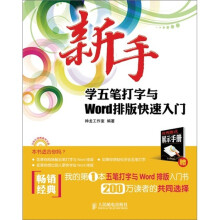
 缺书网
缺书网 扫码进群
扫码进群




